Im Stackfield Enterprise Plan können mehrere Organisationen auf eine Rechnung laufen und gemeinsam verwaltet werden. Hierfür ist eine sogenannte Dachorganisation notwendig, um ihr alle Organisationen (dann Unterorganisationen) zuordnen zu können.
Wie erstelle ich eine Dachorganisation und wer darf darauf zugreifen?
Beim Buchen eines Enterprise Pakets wird Deiner Organisation eine Dachorganisation zur Verfügung gestellt. Anschließend kannst Du den Namen der Dachorganisation, sowie wer diese verwalten darf, selbst bestimmen. Teile uns den Namen / die Person(en) einfach mit. Es können auch nachträglich noch Admins zur Dachorganisation hinzugefügt werden.
Hinweis: Die Admins der Dachorganisation werden nicht automatisch als Admins in den Unterorganisationen hinzugefügt.
Nach Freischaltung der Dachorganisation kann diese durch einen Wechsel zwischen den Organisationen aufgerufen werden. In der Übersicht der Organisationen wird die Dachorganisation farblich durch eine hell-orange Kachel hervorgehoben.
Wie kann ich eine Organisation zum Enterprise Paket hinzufügen?
1. Schritt: Neue Organisation erstellen
Hinweis: Dieser Schritt ist optional. Es können auch bestehende (Test-) Organisationen zu einer Dachorganisation hinzufügt werden. (Besteht bereits ein Vertrag, kontaktiere bitte unseren Support, da die "Zusammenführung" in dem Fall durch uns erfolgen muss.)
Eine neue Organisation kann über die Schaltfläche "+ Neu hinzufügen" oben in der Seitenleiste oder über die Mehr-Schaltfläche (Symbol: drei Punkte) in den "Organisation Einstellungen" erstellt werden.
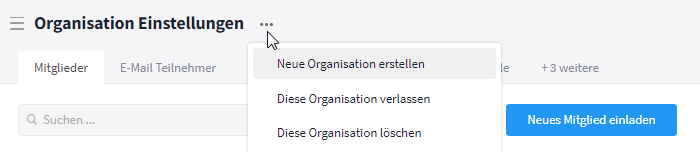
Neue Organisation (= Unterorganisation) erstellen
2. Schritt: Id der Unterorganisation kopieren
Um eine Organisation zu einer Dachorganisation zuordnen zu können, wird deren Id benötigt. Diese findest Du ganz unten im Reiter Einstellungen in den "Organisation Einstellungen". Klicke einfach auf das Symbol neben der ID, um diese in die Zwischenablage zu kopieren.
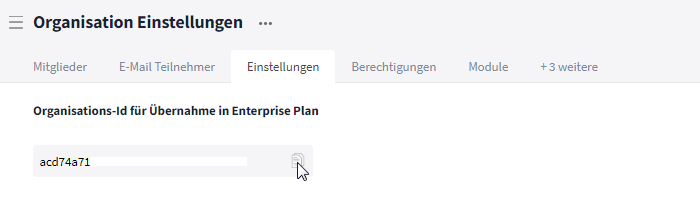
Organisations-Id der Unterorganisation kopieren
3. Schritt: Id der Organisation zur Dachorganisation hinzufügen
Wechsle anschließend über die Option "Organisation wechseln…" zur Dachorganisation und klicke im Reiter Unterorganisationen auf die Schaltfläche "Unterorganisation hinzufügen". Jetzt erscheint ein Dialogfeld, in welchem die Organisations-Id aus der Zwischenablage eingefügt (z. B. mit STRG + V) und gespeichert werden kann.
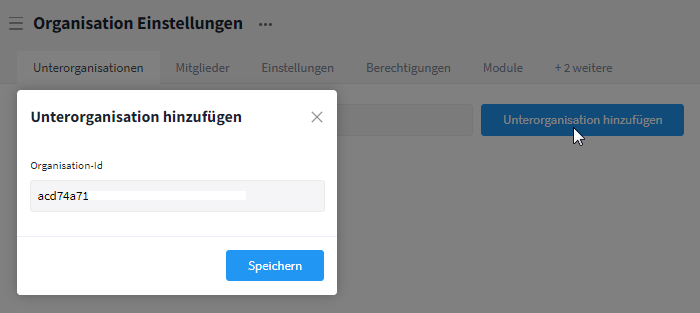
Organisations-Id in der Dachorganisation hinzufügen
Was kann ich in der Dachorganisation einsehen und verwalten?
Unterorganisationen und deren Mitglieder
Im Reiter Unterorganisationen werden Dir alle Organisationen des Enterprise-Pakets angezeigt. Über die Schaltfläche "Unterorganisation hinzufügen" können weitere Unterorganisationen zur Dachorganisation hinzugefügt werden. Falls Du eine bestimmte Unterorganisation suchst, gib den Namen in das Suchfeld ein.
Über die Schaltfläche "Mitglieder" unter dem Namen der jeweiligen Organisation lässt sich ein Pop-up Fenster mit einer Liste der Mitglieder der Organisation, inklusive deren Rolle auf Organisationsebene, sowie Datum und Uhrzeit ihres letzten Logins in der Organisation, öffnen. Nutze die Suchfunktion, um nach Mitgliedern zu filtern.
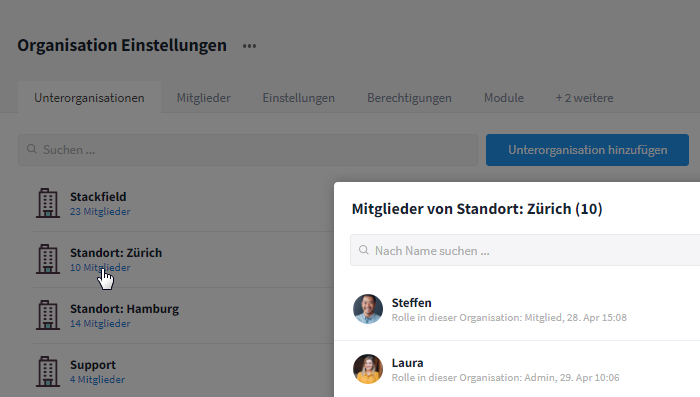
Liste aller Unterorganisationen
Um alle Mitglieder aus den Unterorganisationen separat als ein Ganzes einsehen zu können, wechsle in den Reiter Mitglieder. Jeder Nutzer wird hier mit den Unterorganisationen, in denen er enthalten ist, seiner E-Mail-Adresse, sowie dem Datum und der Uhrzeit seines letzten Logins, angezeigt. Filtere die Auswahl über die Suche, um die Übersicht einzuschränken.
Mit einem Klick auf "Organisation(en)" kann eingesehen werden, in welchen Unterorganisation(en) die jeweilige Person enthalten ist, inklusive deren Rolle darin, sowie Datum und Uhrzeit ihres letzten Logins in der Organisation. Nutze die Suchfunktion, um nach bestimmten Organisationen zu filtern.
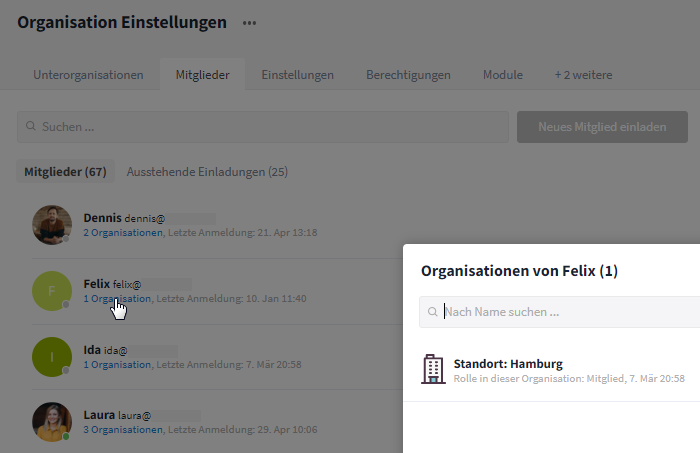
Mitglieder aller Unterorganisationen
Über die Schaltfläche "Ausstehende Einladungen" kann eine Übersicht der ausstehenden Einladungen aus allen Unterorganisationen abgebildet werden. Dabei wird die E-Mail-Adresse der eingeladenen Person, die Organisation zu der diese eingeladen wurde, sowie Datum und Uhrzeit der (letzten) Einladung angezeigt.
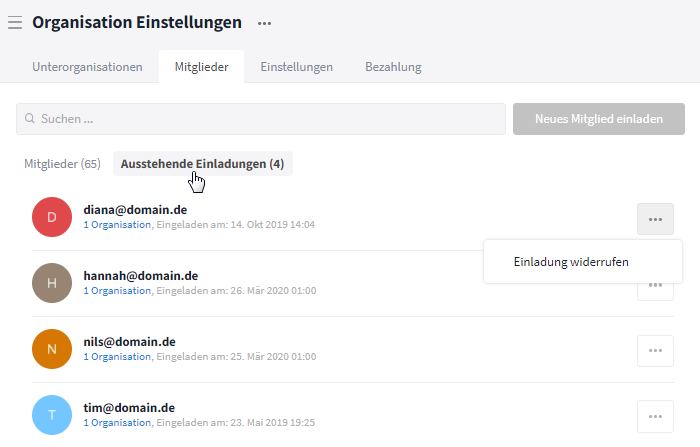
Ausstehende Einladungen aller Unterorganisationen
Hinweise:
- Über die Mehr-Schaltfläche (Symbol: drei Punkte) rechts neben dem entsprechenden Nutzer kann die Einladung zurückgezogen werden. Der Nutzer wird anschließend aus allen Unterorganisationen und Räumen / Chats entfernt.
- Für eine interne Verrechnung / Auswertung kann über die Mehr-Schaltfläche oben neben "Organisation Einstellungen" eine Mitgliederliste exportiert werden (siehe: Globale Exportmöglichkeiten).
Einstellungen für alle Organisationen zentral verwalten
Die Einstellungen der Dachorganisation können im Reiter Einstellungen zentral für alle Organisationen aktiviert (Grün: Ja) oder deaktiviert (Grau: Nein) werden.
Sollen die Einstellungen vererbt werden, können im Reiter Einstellungen und über die dann neu erscheinenden Reiter Berechtigungen, Module und Integrationen weitreichende Möglichkeiten ausgewählt werden (siehe: Einstellungen der Organisation anpassen). Diese gelten anschließend für alle Unterorganisationen und können innerhalb der jeweiligen Unterorganisation nur eingesehen, allerdings nicht geändert werden.
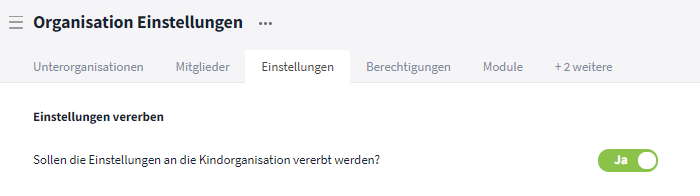
Einstellungen an alle Organisationen vererben
Werden die Einstellungen der Dachorganisation nicht vererbt, so kann jede Unterorganisation die Einstellungen selbst gestalten.
Hinweis: Das Löschen einer Unterorganisation ist nicht über die Dachorganisation möglich.
Informationen zum gebuchten Abonnement und Rechnungen
Im Enterprise Plan erfolgt eine gemeinsame Abrechnung über die Dachorganisation. Alle Informationen zum Abonnement sind im Reiter Bezahlung hinterlegt. Für jeden Nutzer mit der Rolle Admin, Mitglied oder Gast wird eine Lizenz benötigt. Für die Rolle Externer wird im Enterprise Plan keine Lizenz benötigt. Über die Schaltfläche "Deine Rechnungen" und die Auswahl "PDF herunterladen" wird die von Dir benötigte Rechnung auf Dein Endgerät heruntergeladen.
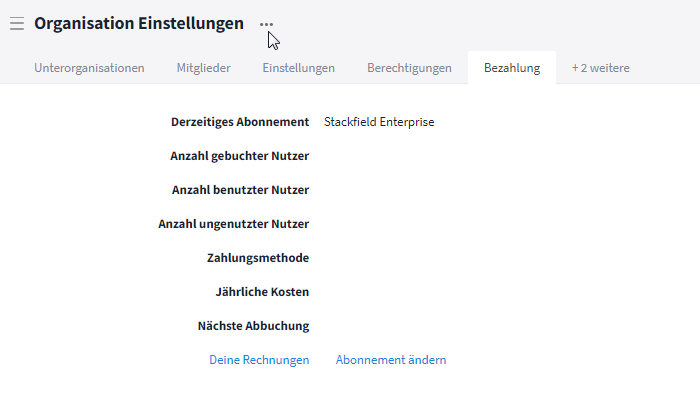
Informationen zum Abonnement im Reiter "Bezahlung"
Über die Mehr-Schaltfläche (Symbol: drei Punkte) neben "Organisation Einstellungen" kann ein Vertrag zur Auftragsverarbeitung für die Dachorganisation (und damit auch deren Unterorganisation(en)) eingesehen werden.
Hinweis: In den Unterorganisationen befindet sich der Reiter Bezahlung nicht mehr in deren "Organisation Einstellungen".